Proč Firefox využívá příliš mnoho paměti? Existuje nějaká oprava?
Odstraňování Problémů S Počítačem / / August 04, 2021
Reklamy
Kromě prohlížeče Chrome je Firefox docela dominantní, pokud jde o internetový prohlížeč. Je to skvělý prohlížeč, který se používá jako výchozí, ale stále neobsahuje chyby a problémy. Jedním konkrétním problémem, na který si v poslední době stěžovalo mnoho lidí, je nadměrné používání paměti RAM v systému Windows 10. Pokud máte systém s omezenou pamětí a zdroji, pak jediná aplikace využívající příliš mnoho paměti určitě vzbudí obavy.
Co s tím můžete dělat? Stejně jako kterákoli jiná aplikace ve vašem systému existuje určitě několik věcí, které můžete ve své aplikaci změnit, díky čemuž bude vaše paměť méně náročná. Podíváme se na všechna možná řešení, která by mohla vyřešit váš problém s nadměrným využíváním paměti RAM ve Firefoxu. Pojďme tedy do toho bez dalších okolků.

Obsah
-
1 Jak opravit Firefox pomocí příliš velké paměti?
- 1.1 Restartujte prohlížeč Firefox:
- 1.2 Aktualizace na nejnovější verzi:
- 1.3 Zapnout bezpečný režim:
- 1.4 Přepnout na výchozí motiv:
- 1.5 Zakázat rozšíření:
- 1.6 Zakázat konkrétní doplňky:
- 1.7 Vypnout hardwarovou akceleraci:
- 1.8 Zavřete nepotřebné karty:
- 1.9 Použijte nástroj Integrovaná paměť:
- 1.10 Změnit nastavení prohlížeče:
- 1.11 Snižte využití paměti při minimalizaci:
- 1.12 Změnit hodnotu kapacity disku:
- 1.13 Snižte historii relací prohlížeče Firefox:
- 1.14 Obnovit Firefox:
Jak opravit Firefox pomocí příliš velké paměti?
Pokud pro vás zvýšení RAM ve vašem systému není volbou, můžete vyzkoušet softwarová řešení. Podívejme se na všechny možné možnosti, které máte.
Reklamy
Restartujte prohlížeč Firefox:
Někdy, když je Firefox spuštěn po dlouhou dobu, může to v RAM vyžadovat hodně místa. Chcete-li tedy tuto paměť uvolnit, zkuste zavřít prohlížeč Firefox a znovu jej otevřít. Nyní byste měli být schopni používat Firefox, aniž by vám zabral hodně místa v paměti.
Pokud restartování problém vyřeší pouze dočasně a znovu narazíte na problém s velkým využitím paměti, zkuste další řešení.
Aktualizace na nejnovější verzi:
Někdy může být příčinou problémů s velkým využitím paměti zastaralý nebo vadný software. U Firefoxu se s tímto problémem můžete setkat, protože používáte jeho zastaralé sestavení. Musíte to tedy hned aktualizovat.
- Otevřete prohlížeč Firefox a klikněte na ikonu třířádkové nabídky v pravém horním rohu okna.
- Klikněte na ikonu otazníku.
- Vyberte možnost „O Firefoxu“.

- Pokud váš Firefox není aktualizován na nejnovější verzi, začne stahovat nejnovější verzi. Pokud je aktualizován, zobrazí se zpráva „Firefox je aktuální.“
Pokud aktualizace nefungovala ani ve váš prospěch, přejděte k dalšímu možnému řešení.
Reklamy
Zapnout bezpečný režim:
Ve Firefoxu je bezpečný režim, který zakáže všechna rozšíření pracující na pozadí, a vaše konfigurace je nastavena na výchozí. Zkuste to zapnout a vyřešte problém s velkým využitím paměti.
- Otevřete prohlížeč Firefox a klikněte na ikonu třířádkové nabídky v pravém horním rohu okna.
- Klikněte na ikonu otazníku.
- Vyberte možnost „Restartovat s deaktivovanými doplňky“.
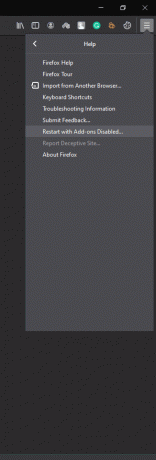
- V potvrzovací zprávě, která se objeví, zvolte „Spustit v nouzovém režimu“.
Pokud můžete po zapnutí nouzového režimu používat Firefox s normálním využitím paměti RAM, pak je problém určitě s vaší konfigurací nebo některým z vašich rozšíření. Pokud pro vás nouzový režim také nefunguje, zkuste další řešení.
Přepnout na výchozí motiv:
Existuje několik možností, pokud jde o motivy pro prohlížeč Firefox, a výchozí motiv je ze zdrojů nejméně náročný ze všech. Pokud tedy ve svém prohlížeči Firefox používáte motiv, zkuste přepnout zpět na výchozí motiv. To vám může pomoci s vaším problémem.
Reklamy
- Otevřete prohlížeč Firefox a klikněte na ikonu třířádkové nabídky v pravém horním rohu okna.
- Klikněte na „Doplňky“.
- Klikněte vlevo na záložku „Vzhled“ nebo „Motivy“ a v pravém podokně vyberte výchozí motiv.
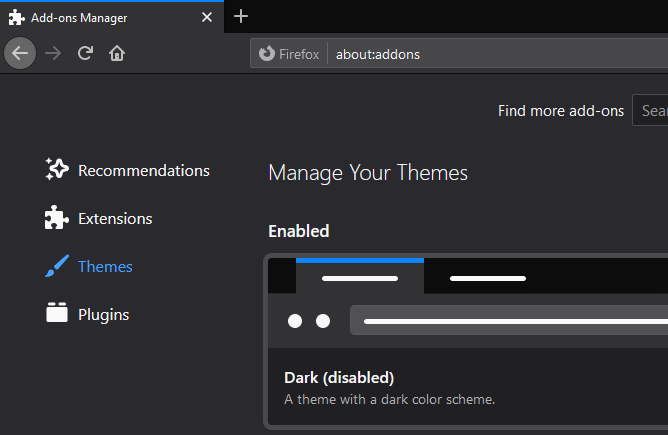
Po dokončení výběru výchozího motivu zkontrolujte, zda je váš problém s vysokou pamětí vyřešen, nebo ne. Pokud tam stále je, zkuste další řešení.
Zakázat rozšíření:
Chybné rozšíření může být příčinou mnoha problémů ve webovém prohlížeči. Potenciálním problémem může být také vysoké využití paměti RAM.
- Otevřete prohlížeč Firefox a klikněte na ikonu třířádkové nabídky v pravém horním rohu okna.
- Klikněte na „Doplňky“.
- Klikněte na kartu „Rozšíření“ v levém podokně.

- Zobrazí se seznam rozšíření nainstalovaných ve vašem prohlížeči. Klikněte na Zakázat vedle každého z nich a restartujte prohlížeč.
- Pokud je problém vyřešen, vraťte se zpět k rozšíření a znovu je postupně povolte. Restartujte prohlížeč pokaždé, když povolíte jednu konkrétní příponu. Tímto způsobem najdete problematické rozšíření, které můžete snadno odstranit z vašeho prohlížeče.
Pokud deaktivace všech rozšíření také pomohla s vaším problémem, přejděte k dalšímu potenciálnímu řešení.
Zakázat konkrétní doplňky:
Kromě rozšíření mohou doplňky ve Firefoxu způsobovat také problémy s pamětí.
- Otevřete prohlížeč Firefox a klikněte na ikonu třířádkové nabídky v pravém horním rohu okna.
- Klikněte na „Doplňky“.
- Klikněte na kartu „Pluginy“ v levém podokně.

- Vedle každého pluginu v seznamu uvidíte rozevírací nabídku. Pro každý z těchto pluginů zvolte „Nikdy neaktivovat“ a nezapomeňte restartovat prohlížeč pokaždé, když deaktivujete jeden konkrétní plugin.
- Pokračujte v deaktivaci zásuvných modulů jeden po druhém, dokud nebude problém s pamětí vyřešen nebo do vyčerpání zásuvných modulů k deaktivaci.
Pokud zjistíte, že problematický plugin způsobuje problém s využitím paměti, zapněte všechny ostatní pluginy a nechejte daný plugin neustále deaktivovaný. Pokud však deaktivace všech pluginů problém s pamětí nevyřešila, zkuste další potenciální řešení.
Vypnout hardwarovou akceleraci:
Povolení hardwarové akcelerace znamená, že Firefox vypustí určité úkoly, jako je vykreslování stránek, zcela na hardware počítače. To může zlepšit rychlost načítání, ale také to může zabrat paměť. Chcete-li vyřešit problém s využitím paměti, můžete jej zkusit úplně deaktivovat.
- Otevřete prohlížeč Firefox a klikněte na ikonu třířádkové nabídky v pravém horním rohu okna.
- Klikněte na „Možnosti“.
- Otevře se okno předvoleb. Zde budete ve výchozím nastavení na kartě Obecné.
- Na kartě Obecné přejděte na „Výkon“, pod kterým naleznete „Použít doporučené nastavení výkonu“. Zrušte zaškrtnutí tohoto políčka.
- Přímo pod tím také najdete „Použijte hardwarovou akceleraci, je-li k dispozici.“ Zrušte také zaškrtnutí této funkce.
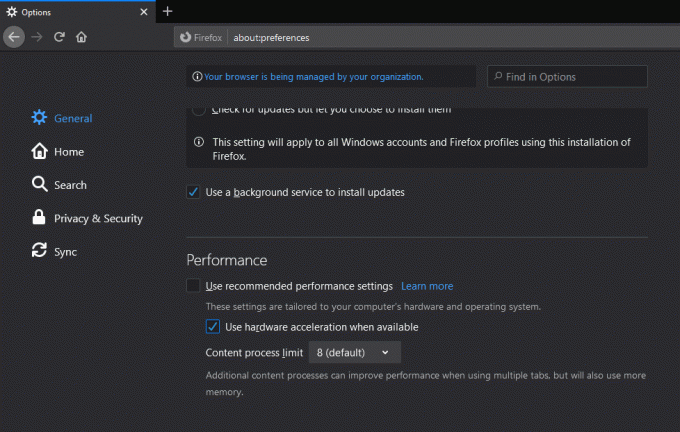
- Nyní úplně restartujte prohlížeč.
Po restartu zkontrolujte, zda je problém s využitím RAM vyřešen nebo ne. Pokud stále trpíte velkým využitím paměti, přejděte k dalšímu potenciálnímu řešení.
Zavřete nepotřebné karty:
Otevření mnoha záložek v prohlížeči Firefox bude pro prohlížeč znamenat jen více práce a více bude vyžadovat paměť. Nanejvýš potřebujeme jen pár záložek, takže otevření 20 nebo 30 není moudrá volba. Zavřete tedy všechny zbytečné karty v prohlížeči a podívejte se, zda to vyřeší váš problém s vysokou spotřebou paměti.
Pokud tomu tak není, zkuste další potenciální řešení.
Použijte nástroj Integrovaná paměť:
Ve Firefoxu je skutečně zabudovaná funkce, která nutí webový prohlížeč využívat co nejvíce méně paměti. Tuto funkci tedy můžete vyzkoušet také.
- Otevřete prohlížeč Firefox a do adresního řádku zadejte „about: memory“. Poté stiskněte klávesu Enter.
- Na panelu volné paměti najdete možnost „Minimalizovat využití paměti“. Klikněte na to.

Nyní zkontrolujte, zda je problém RAM vyřešen nebo ne. Pokud z paměti RAM stále hodně vyčerpává, zkuste další potenciální řešení.
Změnit nastavení prohlížeče:
Můžete také zkusit změnit několik dalších nastavení v prohlížeči.
- Otevřete prohlížeč Firefox a do adresního řádku zadejte „about: config“. Poté stiskněte klávesu Enter.
- Zobrazí se seznam možností s přiřazenými různými hodnotami. V hodnotách přiřazených těmto možnostem v seznamu proveďte následující změny:
browser.cache.memory.capacity to 0
browser.cache.memory.enable to false
browser.sessionhistory.max_total_viewers na 0
browser.tabs.animate zakázat
browser.sessionstore.max_concurrent_tabs na 0
- Poté restartujte prohlížeč Firefox.
Nyní zkontrolujte, zda je problém s využitím RAM vyřešen nebo ne. Pokud tam stále je, přejděte k dalšímu řešení uvedenému níže.
Snižte využití paměti při minimalizaci:
Dokonce můžete minimalizovat využití paměti, když je prohlížeč minimalizován.
- Otevřete prohlížeč Firefox a do adresního řádku zadejte „about: config“. Poté stiskněte klávesu Enter.
- Zobrazí se seznam možností s přiřazenými různými hodnotami. Vytvořte zde novou možnost kliknutím pravým tlačítkem na seznam možností a výběrem možnosti Nový> Boolean.
- Jako název předvolby zadejte „config.trim_on_minimize“ a klikněte na OK.
- Nastavte hodnotu na true a klikněte zde také na Ok.
Nyní restartujte prohlížeč a zkontrolujte, zda je problém s využitím paměti vyřešen nebo ne. Pokud není vyřešen, zkuste další potenciální řešení uvedené níže.
Změnit hodnotu kapacity disku:
- Otevřete prohlížeč Firefox a do adresního řádku zadejte „about: config“. Poté stiskněte klávesu Enter.
- Zobrazí se seznam možností s přiřazenými různými hodnotami. V tomto seznamu vyhledejte soubor „browser.cache.disk.capacity“ a jakmile jej najdete, poklepejte na něj.
- Poté změňte hodnotu na cokoli menší, než co tam již bylo jako výchozí.
Restartujte prohlížeč a zkontrolujte, zda je váš problém vyřešen. Pokud tam stále je, zkuste další potenciální řešení.
Snižte historii relací prohlížeče Firefox:
Při přechodu z jedné stránky na druhou na jedné kartě se zapnou tlačítka vpřed a vzad v horní části. Je to proto, že prohlížeč Firefox může uchovávat informace o 50 webových stránkách a vše je uloženo ve formě historie relací v samotné paměti RAM. Nikdo opravdu nevyžaduje informace o 50 relacích na kartě. Měli byste to tedy snížit a zkontrolovat, zda to vyřeší problém s vyčerpáním paměti nebo ne.
- Otevřete prohlížeč Firefox a do adresního řádku zadejte „about: config“. Poté stiskněte klávesu Enter.
- Zobrazí se seznam možností s přiřazenými různými hodnotami. V tomto seznamu vyhledejte soubor „browser.sessionhistory.max_entries“ a jakmile jej najdete, poklepejte na něj.
- Zadejte hodnotu nižší než 50, která podle vás stačí k udržení historie relace. Poté klikněte na OK.

Pokud máte v prohlížeči Firefox stále problémy s využíváním paměti, vyzkoušejte níže uvedené konečné jednoduché řešení.
Obnovit Firefox:
K dispozici je integrovaná funkce pro aktualizaci celého prohlížeče. Vyzkoušejte tuto funkci také k vyřešení problému s používáním paměti.
- Otevřete prohlížeč Firefox a do adresního řádku zadejte „about: support“. Poté stiskněte klávesu Enter.
- Poté klikněte na „Obnovit Firefox“.

- V potvrzovacím okně, které se objeví, zvolte „Obnovit Firefox“.
- Nakonec po restartu prohlížeče klikněte na Dokončit.
Toto jsou všechna řešení související s prohlížečem Firefox. Určitě vám jedna z výše uvedených oprav pomůže vyřešit problém s nadměrným používáním paměti RAM. Pokud žádné z řešení nefunguje, měli byste přejít na jiný prohlížeč, jako je Google Chrome nebo Opera. Dokonce se můžete rozhodnout zvýšit RAM tím, že do základní desky systému jednoduše vložíte další paměť RAM.
Takže to je to, co můžete vyřešit problém s velkým využitím paměti Firefoxu. Máte-li jakékoli dotazy nebo dotazy týkající se tohoto článku, komentujte níže a my se vám ozveme. Nezapomeňte se také podívat na naše další články o Tipy a triky pro iPhone,Tipy a triky pro Android, Tipy a triky pro PCa mnohem více pro další užitečné informace.


![Snadná metoda pro rootování Prestigio Muze B5 pomocí Magisk [není potřeba TWRP]](/f/c8ae240716a2d905fecc1a365918f44d.jpg?width=288&height=384)
![[Nabídky] Koupit Televizní přijímač Beelink A1 a získejte obrovský pokles ceny](/f/76d398552eeeec8b7ee2a4caaeb400db.jpg?width=288&height=384)